硬盘提示格式化修复技巧介绍
Windows系统可以直接在桌面中打开“此电脑”,找到已经连接的移动硬盘,右键选择“属性”。
在”属性“界面中选择上方的”工具“,再点击”检查“。
然后点击”扫描驱动器“,系统会开始自动扫描和恢复硬盘。
打开硬盘提示格式化解决方法
第一步:将格式化的移动硬盘连接到电脑上。
注意:当误格式化移动硬盘后,切记不要再对U盘进行任何新的读写操作,以免造成数据破坏。
第二步:选择“误格式化磁盘”功能进入,然后选择我们连接到电脑移动硬盘。
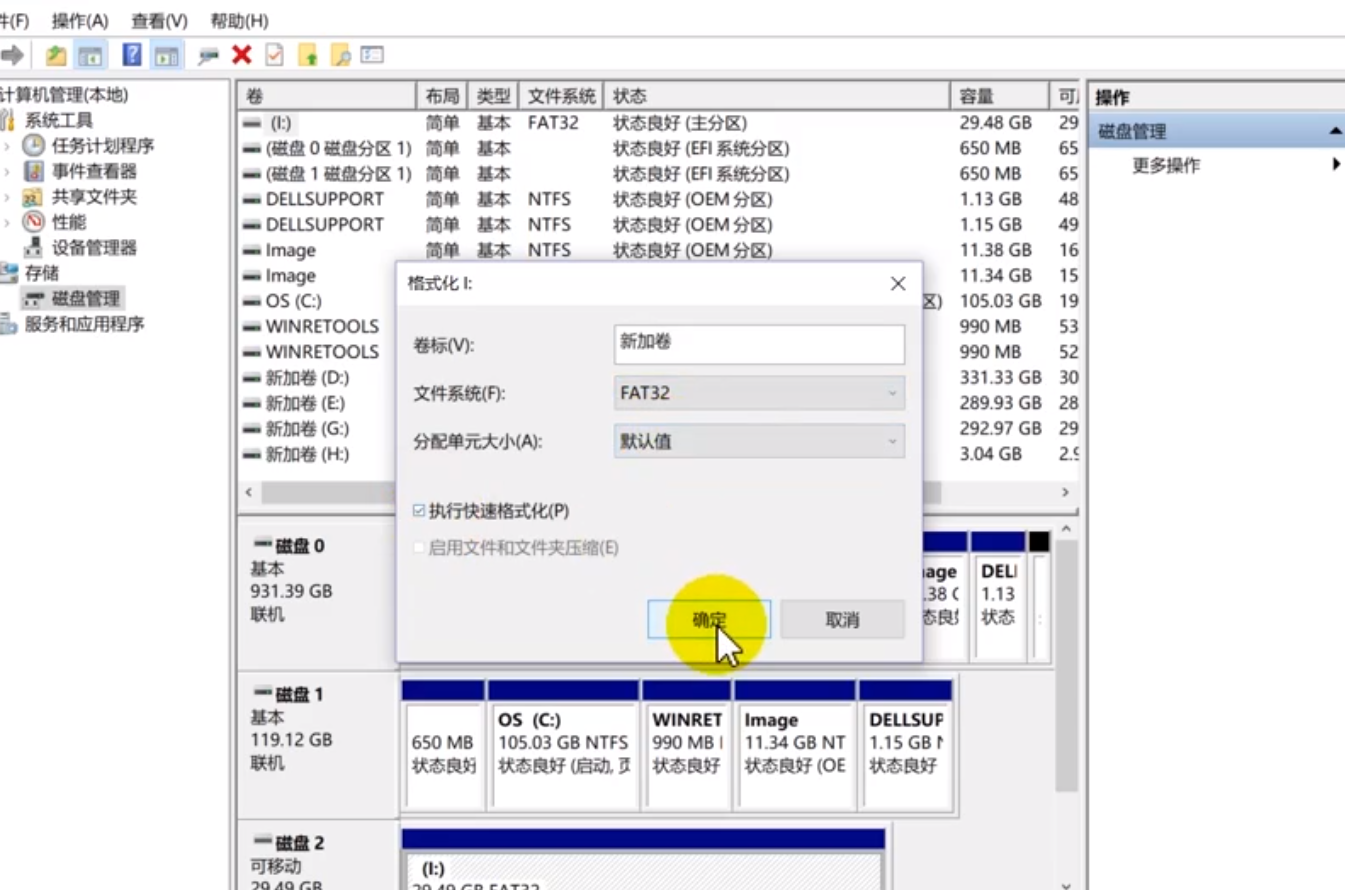
第三步:选择自己需要恢复的文件类型,选择完后点击扫描。
第四步:扫描完成后,有很多数据,找到自己认为比较重要和一定要恢复的文件,进行预览,能正常预览就说明文件可以恢复过来,确认自己要恢复的文件之后,勾选起来,点击下方的恢复按键,这样数据就可以全部恢复到电脑上。
硬盘提示格式化修复介绍
1、首先找到需要进行处理的移动硬盘,将其插入到电脑上。
2、由于移动硬盘中有拷贝完成的数据,所有千万不要点格式化磁盘按钮。
3、执行开始-运行命令,或者执行快捷键ctrl+r调出运行窗口。
4、接着在运行窗口中输入cmd命令,按回车键,进入下一界面。
5、接着输入命令,假设你e盘有问题,就输入chkdsk e:/f,按回车键。
6、自动进入修复过程,直至修复完成即可,这样移动硬盘就可以正常使用了。








